GitLab 集成软件开发平台¶
本文档由长沙零栈网络科技有限公司提供,用于指导用户使用 GitLab 镜像,GitLab 是由 GitLab Inc.开发,一款基于 Git 的完全集成的软件开发平台(fully 集成软件 development platform)。另外,GitLab 且具有wiki以及在线编辑、issue跟踪功能、CI/CD 等功能。
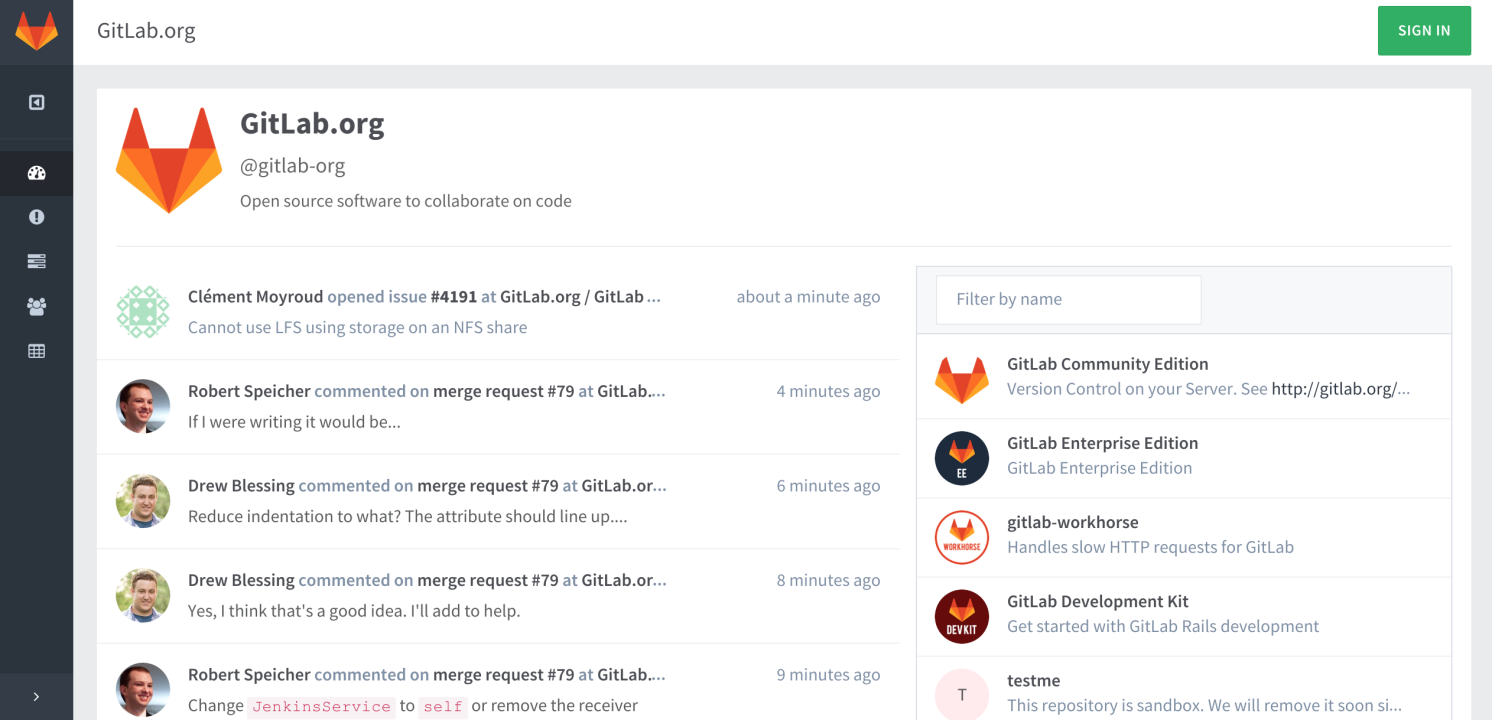
快速入门¶
1. 获取一键部署镜像¶
阿里云
方法一:通过云市场订阅
- 选择 gitlab 镜像
- 单击 "立即购买"
方法二: 购买ECS时
- 购买ECS创建实例,镜像选择 “云市场镜像”,点击 “从镜像市场获取更多选择(含操作系统)” 搜索 “零栈 gitlab”
- 选择 gitlab 镜像,点击使用
- 继续创建实例
方法三: 已有ECS使用镜像
- 登录阿里云控制台
- 停止需要使用镜像的实例,点击 “更多” 在 “磁盘和镜像” 中选择 “更换操作系统”,镜像选择 “云市场镜像”,点击“从镜像市场获取更多选择(含操作系统)”搜索 “零栈 gitlab”
腾讯云
方法一:通过云市场订阅
- 选择 gitlab 镜像
- 单击 "立即购买"
方法二: 通过控制台
- 登录腾讯云CVM控制台
- 新建,新建服务器的时候镜像选择 “镜像市场”,点击 “从镜像市场选择” 搜索 “零栈 gitlab”
- 选择 gitlab 镜像,点击使用
- 继续创建实例
2. 设置安全组端口¶
云服务器中,外部访问需要先设置安全组,开启端口。
| 名称 | 端口号 | 协议 | 源/授权对象 |
|---|---|---|---|
| HTTP | 80 | TCP | 0.0.0.0/0 |
| HTTPS | 443 | TCP | 0.0.0.0/0 |
3. 远程登录服务器(可选)¶
在本地计算机上远程登录服务器,不同操作系统登录方式可能有所差异,详细参考:如何登录远程服务器?
4. 安装向导¶
Tip
低配置服务器启动后需要等待较长时间才能打开 GitLab ,否则会提示 502 错误,官方推荐配置为4G内存
- 在浏览器访问服务器 IP ,设置密码后,使用 root 用户名登陆
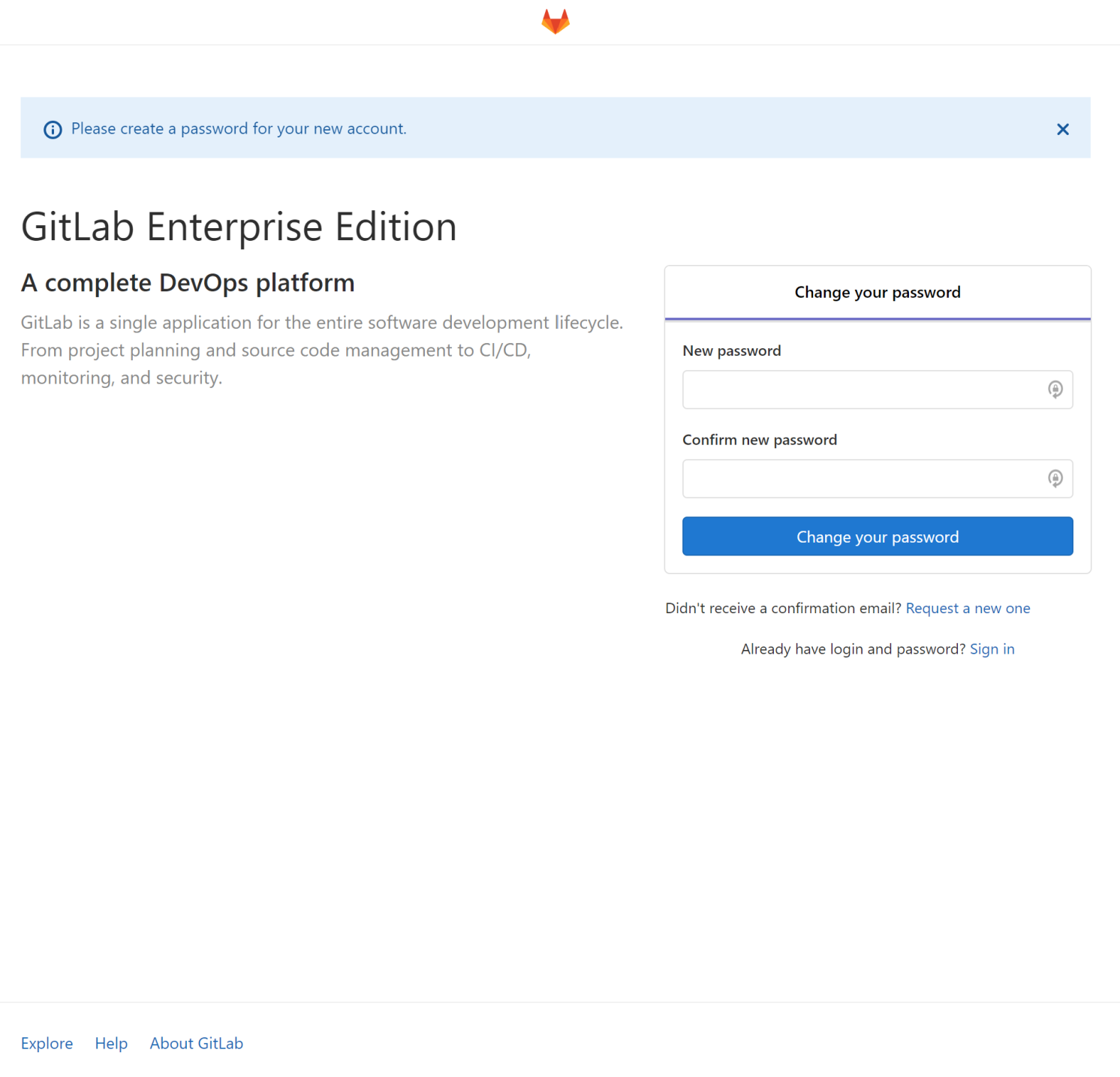
组件¶
GitLab 包含数十种组件(查看),通过 /opt/gitlab/version-manifest.txt 查看服务器上所有组件名称和版本
GitLab¶
- GitLab 配置文件: /etc/gitlab/gitlab.rb
- GitLab 及所有组件配置: /opt/gitlab
- GitLab Repository 存储目录: /var/opt/gitlab/git-data
- GitLab 备份目录: /var/opt/gitlab/backups
Unicorn¶
- Unicorn 日志目录: /var/log/gitlab/unicorn
Sidekiq¶
- Unicorn 日志目录: /var/log/gitlab/sidekiq
Nginx¶
- Nginx 日志目录: /var/log/gitlab/nginx
- Nginx 配置文件: /var/opt/gitlab/nginx/conf/nginx.conf
- GitLab 核心 Nginx 配置文件: /var/opt/gitlab/nginx/conf/gitlab-http.conf
PostgreSQL¶
- PostgreSQL 安装目录: /var/opt/gitlab/postgresql
- PostgreSQL 日志目录: /var/log/gitlab/postgresql
- PostgreSQL-Exporter 日志目录: /var/log/gitlab/postgres-exporter
- PostgreSQL 数据目录: /var/opt/gitlab/postgresql/data
Redis¶
- Redis 安装目录:/var/opt/gitlab/redis
- Redis 日志目录: /var/log/gitlab/redis
可选设置¶
更新中...
常见问题¶
更新中...